إصلاح أخطاء الشاشة الزرقاء REGISTRY_ERROR
نشرت: 2017-06-14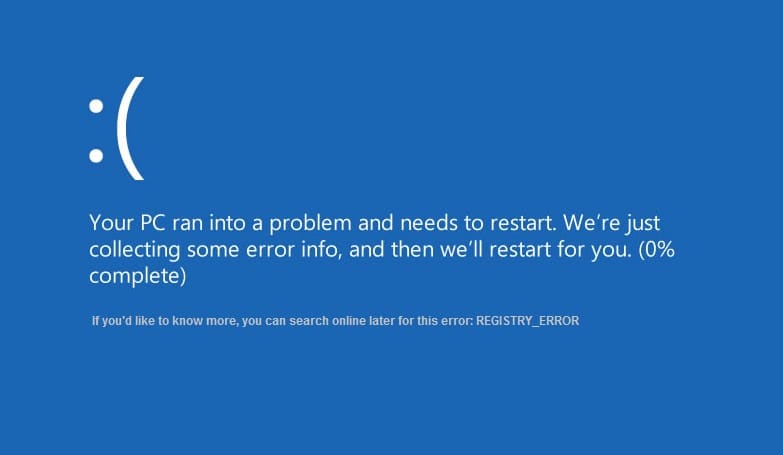
هذا الخطأ عبارة عن خطأ شاشة زرقاء للموت مما يعني أن نظامك سيغلق أو يعاد تشغيله بشكل غير متوقع وبعد إعادة التشغيل ، سترى شاشة زرقاء بها خطأ REGISTRY_ERROR وإيقاف رمز 0x00000051. هناك أسباب مختلفة لحدوث خطأ شاشة الموت الزرقاء (BSOD) ، والتي تشمل تعارض برامج التشغيل ، والذاكرة السيئة ، والبرامج الضارة وما إلى ذلك ، ولكن هذا الخطأ ناتج عن مشاكل التسجيل التي تؤدي بدورها إلى خطأ الموت الزرقاء REGISTRY_ERROR.
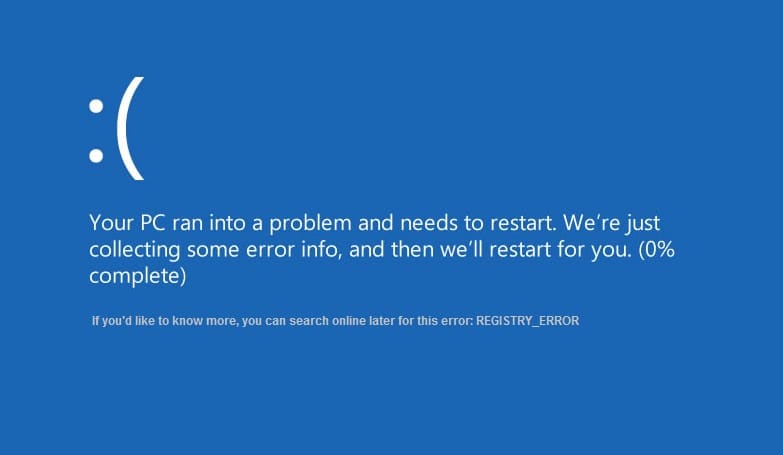
إذا تركت جهاز الكمبيوتر الخاص بك خاملاً لمدة 5 دقائق ، فسيؤدي ذلك إلى حدوث خطأ الموت الزرقاء هذا ، لذلك من الآمن افتراض أن المشكلة ناتجة عن أمان Windows وصيانته. يعد استخدام وحدة المعالجة المركزية (CPU) الخاملة للكمبيوتر مرتفعًا للغاية مقابل الاستخدام العادي وبعد بضع دقائق ، تتم إعادة تشغيل الكمبيوتر مما يؤدي إلى REGISTRY_ERROR حيث ناقشنا بالفعل أن هذا الخطأ ناتج عن أمان وصيانة Windows ، لذا إذا انتقلت إلى الأمان والصيانة في لوحة التحكم وانقر فوق بدء الصيانة ، فمن المرجح أن ترى هذا الخطأ.
هذا الخطأ محبط للغاية لأنك لن تكون قادرًا على الوصول إلى جهاز الكمبيوتر الخاص بك وستؤدي إعادة التشغيل المتكررة إلى إزعاجك في جوهرك. أيضًا ، يعد خطأ الموت الزرقاء خطرًا لأنه يمكن أن يتسبب في حدوث مشكلات خطيرة داخل جهاز الكمبيوتر ، وبالتالي يجب إصلاحه في أقرب وقت ممكن. دون إضاعة أي وقت ، دعنا نرى كيفية إصلاح المشكلة.
محتويات
- إصلاح أخطاء الشاشة الزرقاء REGISTRY_ERROR
- الطريقة الأولى: تعطيل صيانة النظام
- الطريقة 2: قم باستعادة جهاز الكمبيوتر الخاص بك إلى وقت سابق
- الطريقة الثالثة: قم بتشغيل CCleaner و Malwarebytes
- الطريقة الرابعة: تأكد من تحديث Windows
- الطريقة الخامسة: تشغيل تشخيص ذاكرة Windows
- الطريقة 6: تشغيل Driver Verifier
- الطريقة السابعة: إصلاح تثبيت Windows 10
إصلاح أخطاء الشاشة الزرقاء REGISTRY_ERROR
تأكد من إنشاء نقطة استعادة في حالة حدوث خطأ ما.
الطريقة الأولى: تعطيل صيانة النظام
1. اكتب الصيانة في شريط بحث Windows وانقر فوق " الأمان والصيانة". "
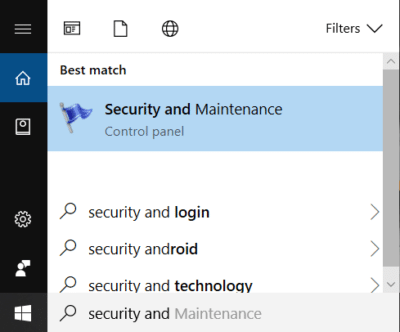
2. قم بتوسيع قسم الصيانة وانقر فوق بدء الصيانة.
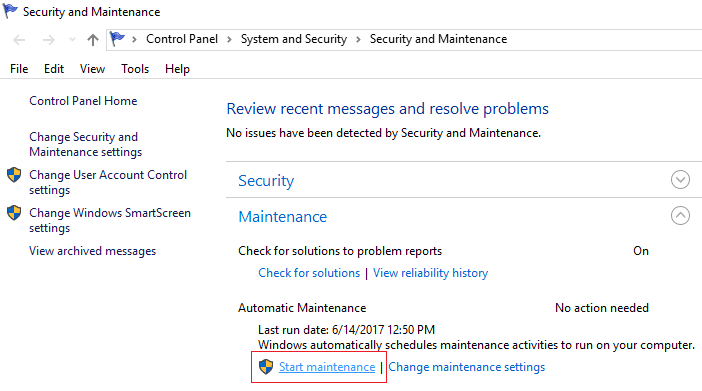
3. إذا تمكنت من بدء الصيانة بنجاح ، فتخط هذه الطريقة وانتقل إلى الطريقة التالية ولكن إذا حصلت على شاشة زرقاء للموت (BSOD) REGISTRY_ERROR ، فيجب عليك تعطيل صيانة النظام.
4. اضغط على مفتاح Windows + R ثم اكتب regedit واضغط على Enter لفتح محرر التسجيل.
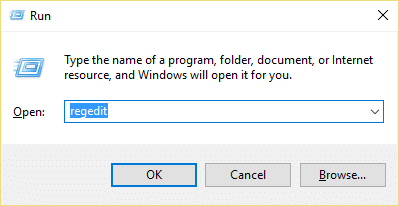
5. انتقل إلى مفتاح التسجيل التالي:
HKEY_LOCAL_MACHINE \ SOFTWARE \ Microsoft \ WindowsNT \ CurrentVersion \ Schedule \ Maintenance
6. ابحث عن MaintenanceDisabled Dword في الجزء الأيمن من النافذة ، ولكن إذا لم تتمكن من العثور عليه ، فنحن بحاجة إلى إنشاء هذا المفتاح.
7. انقر بزر الماوس الأيمن في منطقة فارغة في النافذة اليمنى وحدد قيمة جديدة> DWORD (32 بت).
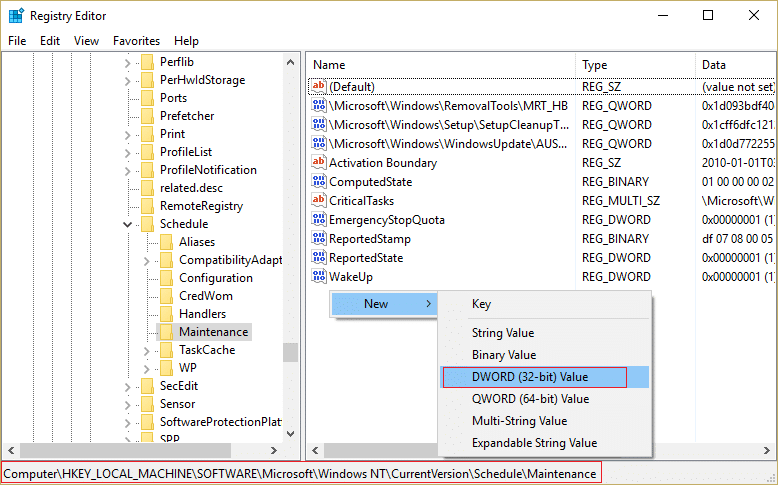
8. قم بتسمية هذا المفتاح الجديد باسم MaintenanceDisabled وانقر فوق OK.
9. انقر نقرًا مزدوجًا فوق هذا المفتاح الذي تم إنشاؤه حديثًا وأدخل 1 في حقل بيانات القيمة. انقر فوق موافق وأغلق كل شيء.
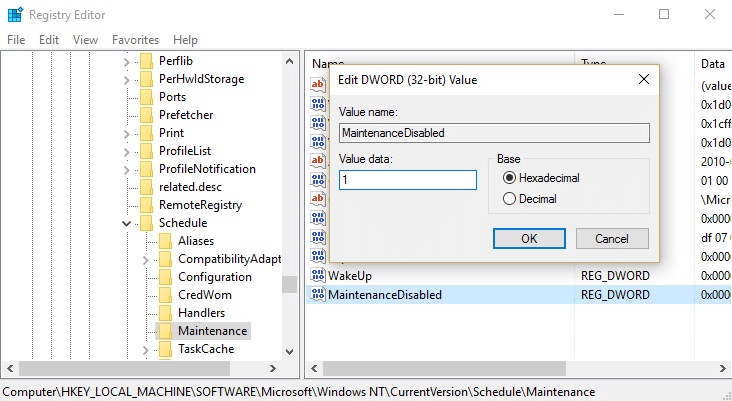
10. أعد تشغيل الكمبيوتر لحفظ التغييرات ، وسيؤدي ذلك إلى إصلاح أخطاء الشاشة الزرقاء REGISTRY_ERROR.
الطريقة 2: قم باستعادة جهاز الكمبيوتر الخاص بك إلى وقت سابق
1. اضغط على مفتاح Windows + R واكتب " sysdm.cpl " ثم اضغط على Enter.
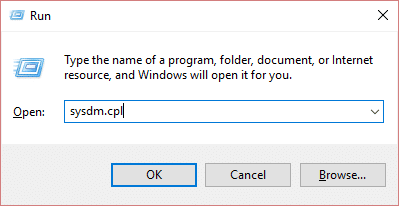
2. حدد علامة التبويب System Protection (حماية النظام ) واختر System Restore (استعادة النظام).
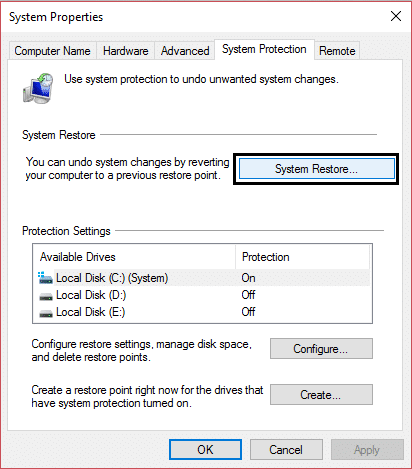
3. انقر فوق التالي واختر نقطة استعادة النظام المطلوبة.
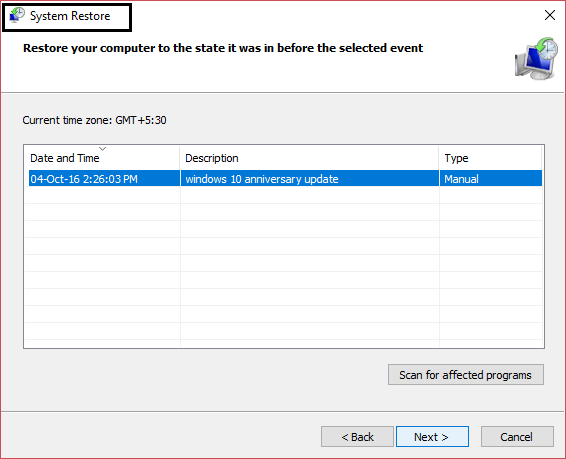
4- اتبع التعليمات التي تظهر على الشاشة لاستكمال استعادة النظام.

5.بعد إعادة التشغيل ، قد تتمكن من إصلاح أخطاء الشاشة الزرقاء REGISTRY_ERROR.
الطريقة الثالثة: قم بتشغيل CCleaner و Malwarebytes
1. قم بتنزيل وتثبيت CCleaner & Malwarebytes.
2. قم بتشغيل Malwarebytes واتركه يفحص نظامك بحثًا عن الملفات الضارة. إذا تم العثور على برامج ضارة ، فسيتم إزالتها تلقائيًا.
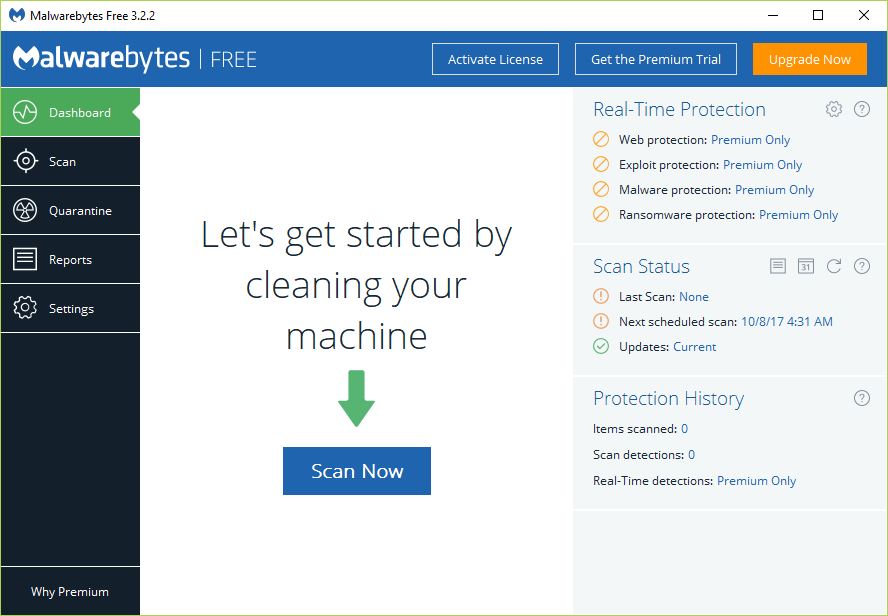
3. الآن قم بتشغيل CCleaner وحدد Custom Clean .
4. ضمن Custom Clean ، حدد علامة تبويب Windows وحدد الإعدادات الافتراضية ، ثم انقر فوق تحليل .
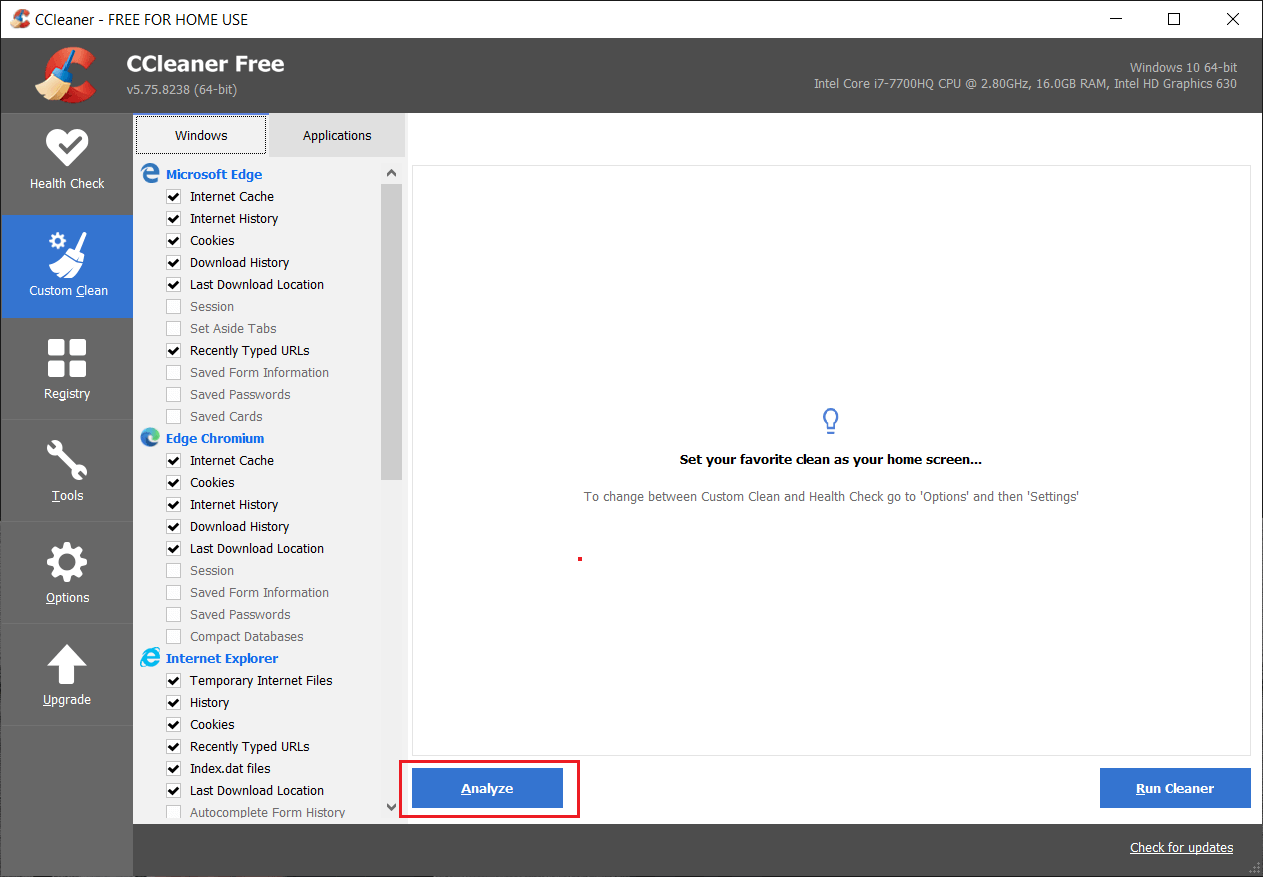
5. بمجرد اكتمال التحليل ، تأكد من أنك متأكد من إزالة الملفات المراد حذفها.
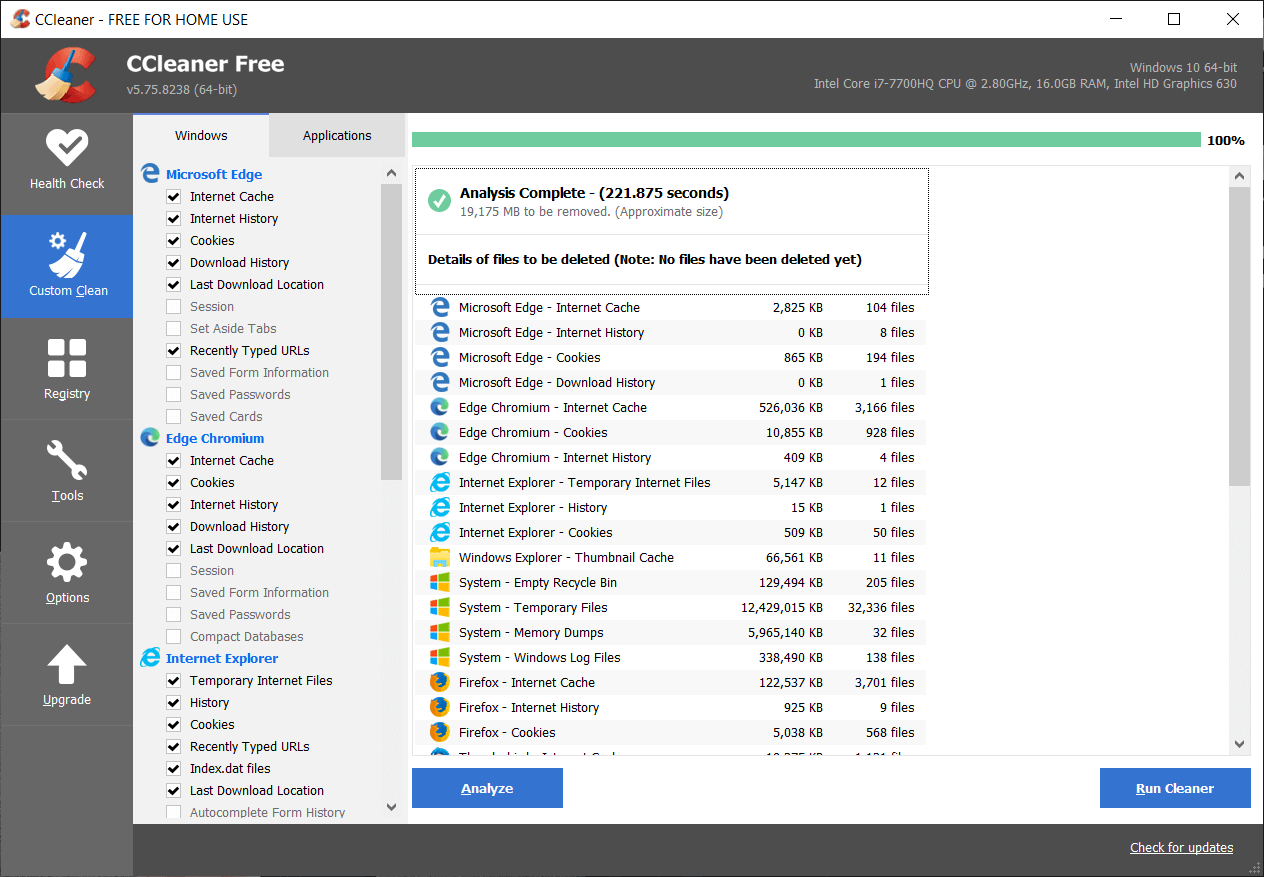
6. أخيرًا ، انقر فوق الزر Run Cleaner ودع CCleaner يأخذ مجراه.
7. لتنظيف نظامك بشكل أكبر ، حدد علامة التبويب "التسجيل" ، وتأكد من تحديد ما يلي:
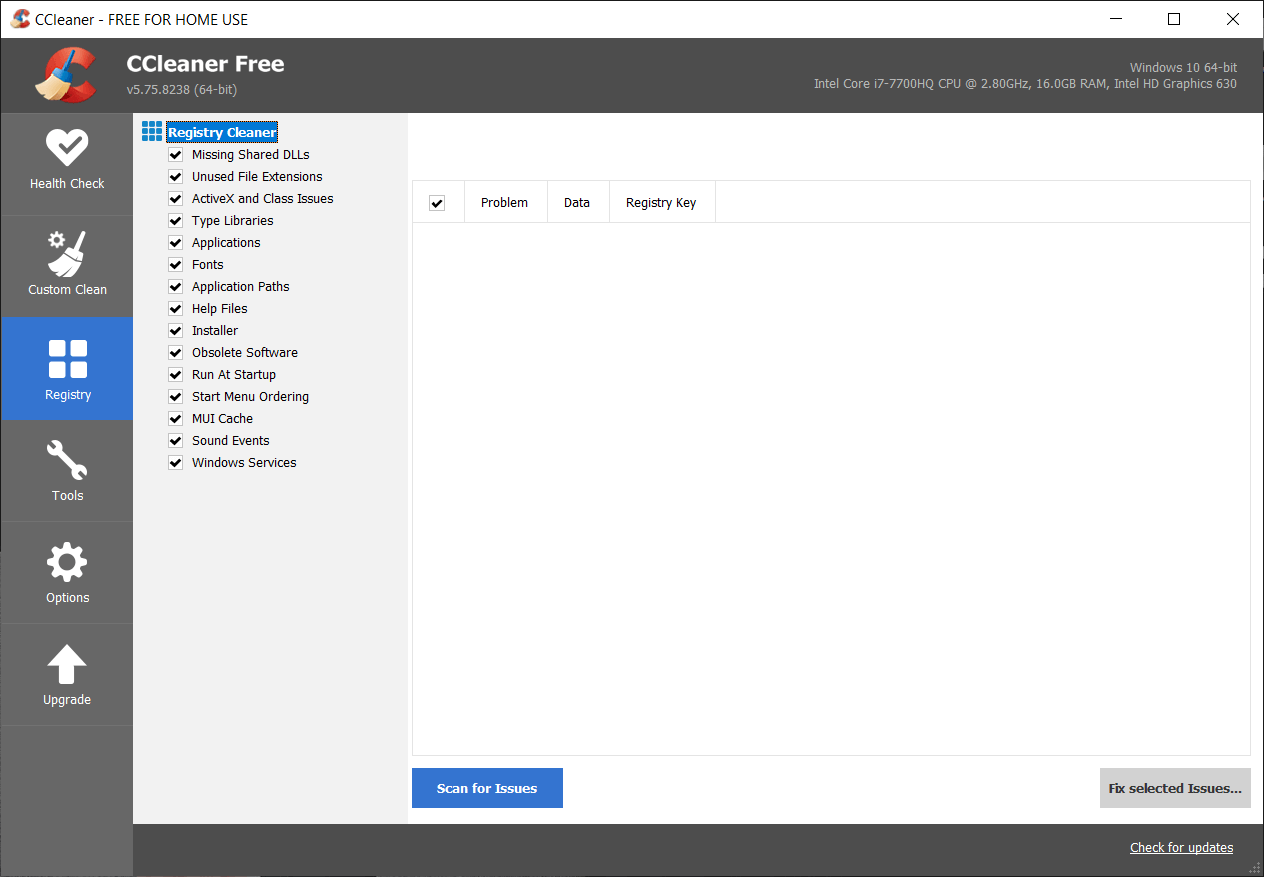
8. انقر فوق الزر Scan for Issues واسمح لـ CCleaner بالمسح ، ثم انقر فوق الزر Fix Selected Issues .
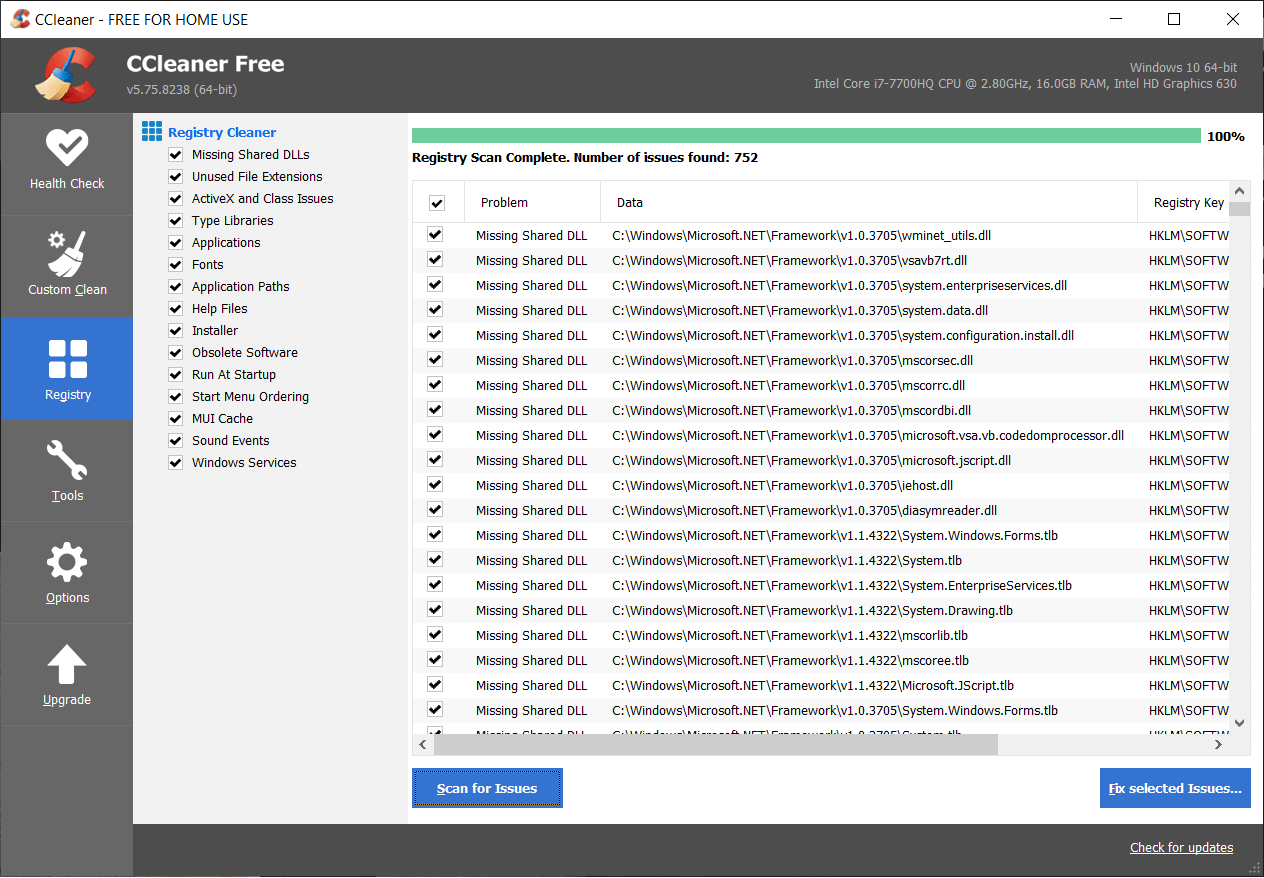
9. عندما يسأل CCleaner " هل تريد إجراء تغييرات احتياطية على السجل؟ حدد "نعم ".
10. بمجرد اكتمال النسخ الاحتياطي ، انقر فوق الزر " إصلاح كافة المشكلات المحددة ".
11. أعد تشغيل الكمبيوتر لحفظ التغييرات.
الطريقة الرابعة: تأكد من تحديث Windows
1. اضغط على مفتاح Windows + I لفتح الإعدادات ثم انقر فوق التحديث والأمان.
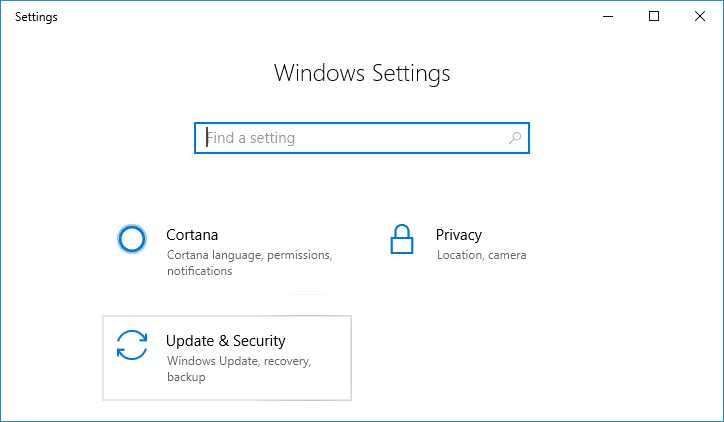
2. من الجانب الأيسر ، تنقر القائمة على Windows Update.
3. انقر الآن على زر " التحقق من وجود تحديثات " للتحقق من وجود أي تحديثات متوفرة.
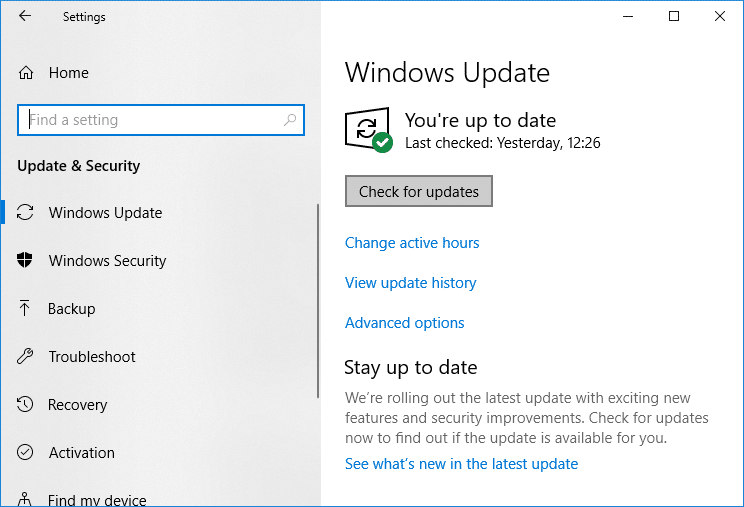
4. إذا كانت هناك أية تحديثات معلقة ، فانقر فوق تنزيل وتثبيت التحديثات.
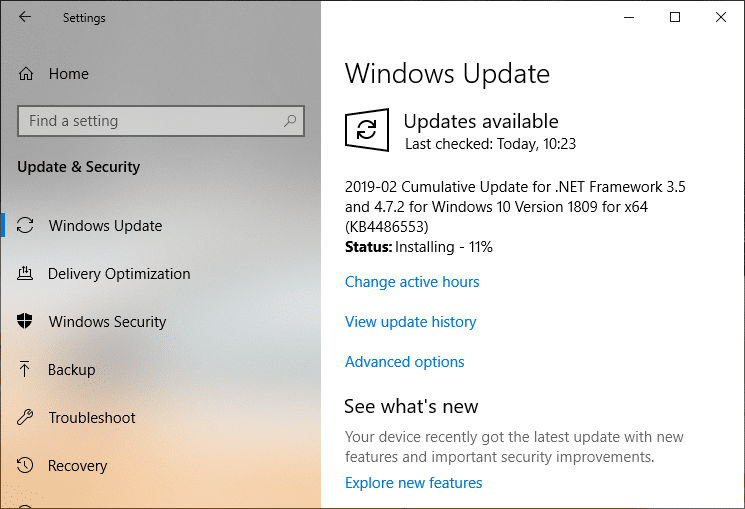
5. بمجرد تنزيل التحديثات ، قم بتثبيتها ، وسيصبح Windows الخاص بك محدثًا.
الطريقة الخامسة: تشغيل تشخيص ذاكرة Windows
1. اكتب الذاكرة في شريط بحث Windows وحدد " تشخيص ذاكرة Windows. "
2. في مجموعة الخيارات المعروضة ، حدد " إعادة التشغيل الآن وتحقق من وجود مشاكل. "
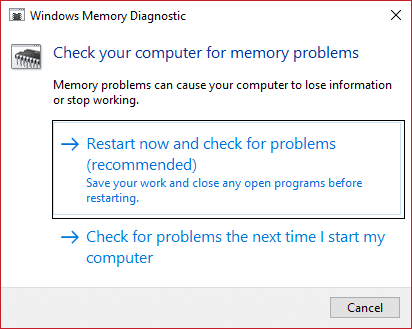
3. بعد ذلك سيتم إعادة تشغيل Windows للتحقق من وجود أخطاء محتملة في ذاكرة الوصول العشوائي ونأمل أن يعرض الأسباب المحتملة لظهور رسالة خطأ شاشة الموت الزرقاء (BSOD).
4. أعد تشغيل الكمبيوتر لحفظ التغييرات.
الطريقة 6: تشغيل Driver Verifier
هذه الطريقة مفيدة فقط إذا كان بإمكانك تسجيل الدخول إلى نظام Windows الخاص بك بشكل غير طبيعي في الوضع الآمن. بعد ذلك ، تأكد من إنشاء نقطة استعادة النظام.
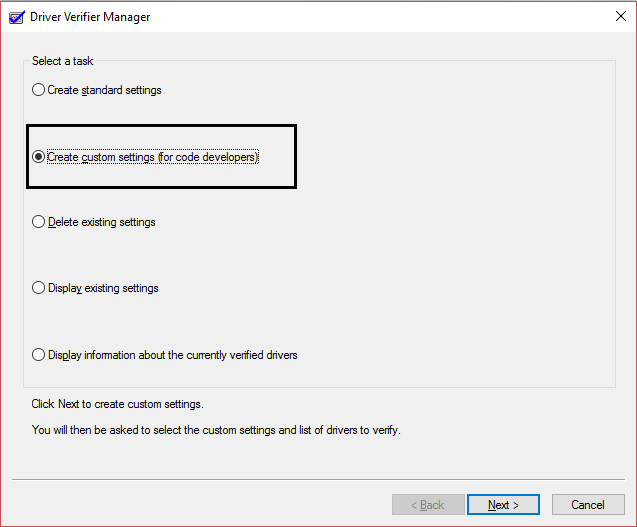
قم بتشغيل Driver Verifier لإصلاح أخطاء الشاشة الزرقاء REGISTRY_ERROR. سيؤدي ذلك إلى التخلص من أي مشكلات متضاربة في برنامج التشغيل بسبب حدوث هذا الخطأ.
الطريقة السابعة: إصلاح تثبيت Windows 10
هذه الطريقة هي الملاذ الأخير لأنه إذا لم ينجح شيء ، فستعمل هذه الطريقة بالتأكيد على إصلاح جميع مشاكل جهاز الكمبيوتر الخاص بك. إصلاح التثبيت باستخدام ترقية موضعية لإصلاح مشكلات النظام دون حذف بيانات المستخدم الموجودة على النظام. لذا اتبع هذه المقالة لمعرفة كيفية إصلاح تثبيت Windows 10 بسهولة.
موصى به:
- لن يفتح Fix File Explorer في نظام التشغيل Windows 10
- كيفية إصلاح Windows 10 لن تتذكر كلمة مرور WiFi المحفوظة
- إصلاح توقف Internet Explorer عن العمل بسبب iertutil.dll
- يحافظ Fix WiFi على مشكلة قطع الاتصال على نظام التشغيل Windows 10
هذا كل شيء ، لقد نجحت في إصلاح أخطاء الشاشة الزرقاء REGISTRY_ERROR ولكن إذا كان لا يزال لديك أي استفسارات بخصوص هذا المنشور ، فلا تتردد في طرحها في قسم التعليقات.
